excel表格中怎么换行
Excel表格中,换行操作是一个常见且实用的功能,它可以帮助用户在单元格内组织和展示更多的信息,无论是处理长文本、制作报告还是整理数据,掌握如何在Excel中换行都是非常重要的,下面,我们将详细介绍在Excel表格中实现换行的各种方法,并通过实例和步骤说明,帮助大家轻松掌握这一技能。
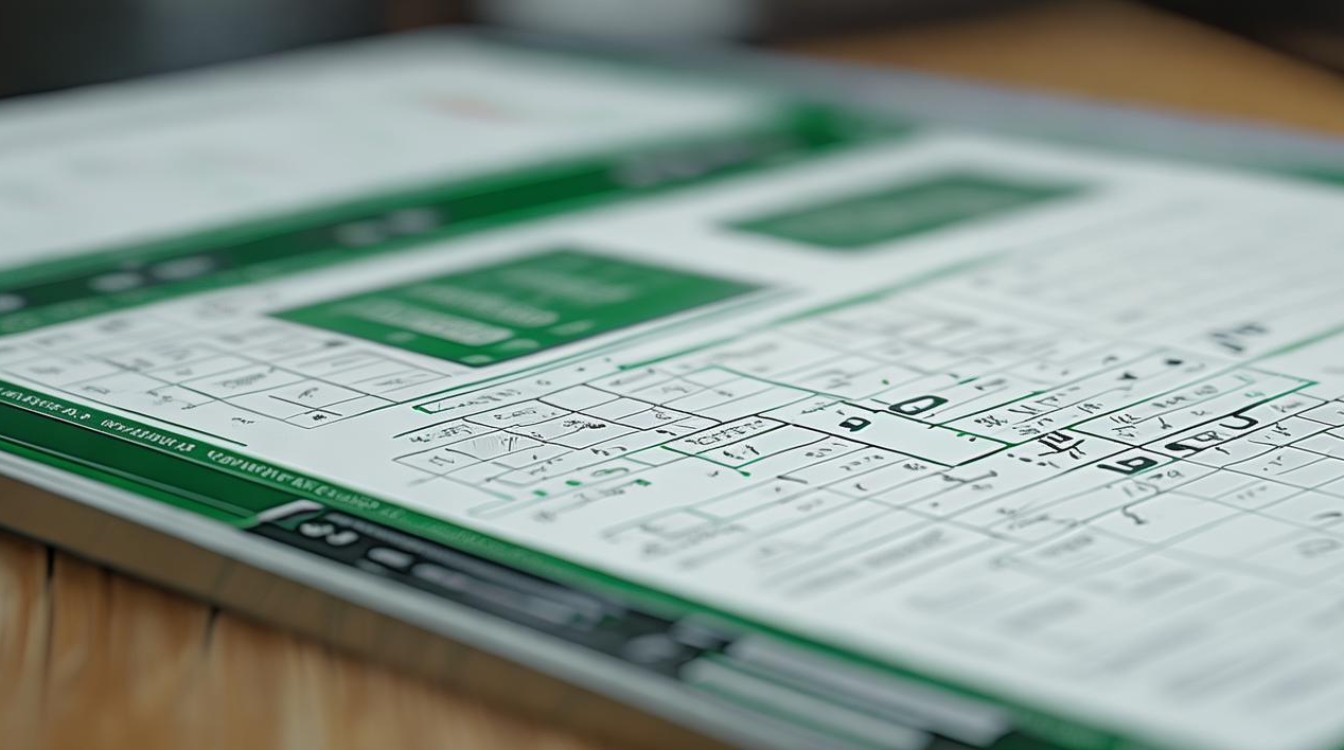
使用快捷键换行
Excel提供了便捷的快捷键来实现单元格内的换行,当你需要在单元格内输入多行文本时,只需按照以下步骤操作:
- 选中单元格:用鼠标点击或键盘方向键选中需要输入换行文本的单元格。
- 输入文本并换行:开始输入你的文本内容,当需要换行时,按下
Alt + Enter组合键,这个快捷键会在当前光标位置插入一个换行符,使得后续输入的文本出现在新的一行。 - 继续输入:重复上述步骤,直到完成所有文本的输入。
- 调整单元格高度:如果输入的文本较多,可能需要调整单元格的高度以显示全部内容,将鼠标移至单元格所在行的行号区域,当鼠标变为上下箭头时,拖动调整行高。
使用“换行”按钮(部分版本)
在某些Excel版本中,如Excel 2016及以后的版本,在“开始”选项卡下的“对齐方式”区域,有一个“自动换行”按钮,虽然这个按钮主要用于自动调整单元格宽度以适应文本长度,但在某些情况下,结合手动换行使用,可以更方便地管理单元格内容,请注意,直接点击“自动换行”并不会在单元格内插入换行符,它更多是用于调整单元格的显示方式。
通过公式实现换行(间接方法)
虽然Excel没有直接的公式函数来实现单元格内的换行,但你可以通过组合使用CHAR(10)或CHAR(13)(分别代表换行符和回车符)与CONCATENATE(或&运算符)来间接实现,如果你想在A1单元格的文本后添加一个新行,并在新行中显示B1单元格的内容,可以使用以下公式:
=A1 & CHAR(10) & B1
或者:

=CONCATENATE(A1, CHAR(10), B1)
确保目标单元格的“换行”功能已开启(即勾选“自动换行”或调整单元格高度以显示多行文本),需要注意的是,这种方法更多用于数据处理和显示,而非直接编辑单元格内容。
使用VBA宏实现自动换行(高级)
对于需要频繁进行复杂换行操作的用户,可以考虑使用VBA(Visual Basic for Applications)宏来自动化这一过程,通过编写简单的VBA脚本,你可以实现根据特定条件自动在单元格内插入换行符,这要求用户对VBA编程有一定的了解,但一旦设置好,可以大大提高工作效率。
实例演示
假设我们有一个Excel表格,其中A列包含员工姓名,B列包含员工的职位和部门信息,我们希望在B列的每个单元格中,将职位和部门信息分为两行显示。
- 选中B列:点击B列的列标,选中整列。
- 打开“查找和替换”对话框:按下
Ctrl + H组合键,打开“查找和替换”对话框。 - 设置查找和替换内容:在“查找内容”框中输入一个空格(或其他你用来分隔职位和部门的字符),在“替换为”框中输入
&char(10)(注意,这里不需要输入引号,直接输入字符和函数)。 - 执行替换:点击“全部替换”按钮,Excel会自动在所有选中的单元格中,将空格替换为换行符,从而实现职位和部门信息的分行显示。
- 调整列宽:调整B列的宽度,以确保所有内容都能完整显示。
注意事项
- 在进行换行操作时,请确保单元格的“自动换行”功能已开启,或者手动调整单元格高度以适应多行文本。
- 使用快捷键换行时,请确保是在单元格编辑模式下(即选中单元格后按下F2或直接双击单元格)。
- 在使用公式或VBA宏时,请确保你熟悉相关语法和函数,以避免错误。
FAQs
Q1: 为什么按下Alt + Enter后,我的文本没有换行?
A1: 这可能是因为你的Excel设置或单元格格式不支持换行,请检查单元格的“自动换行”功能是否已开启,或者尝试手动调整单元格高度以显示多行文本。
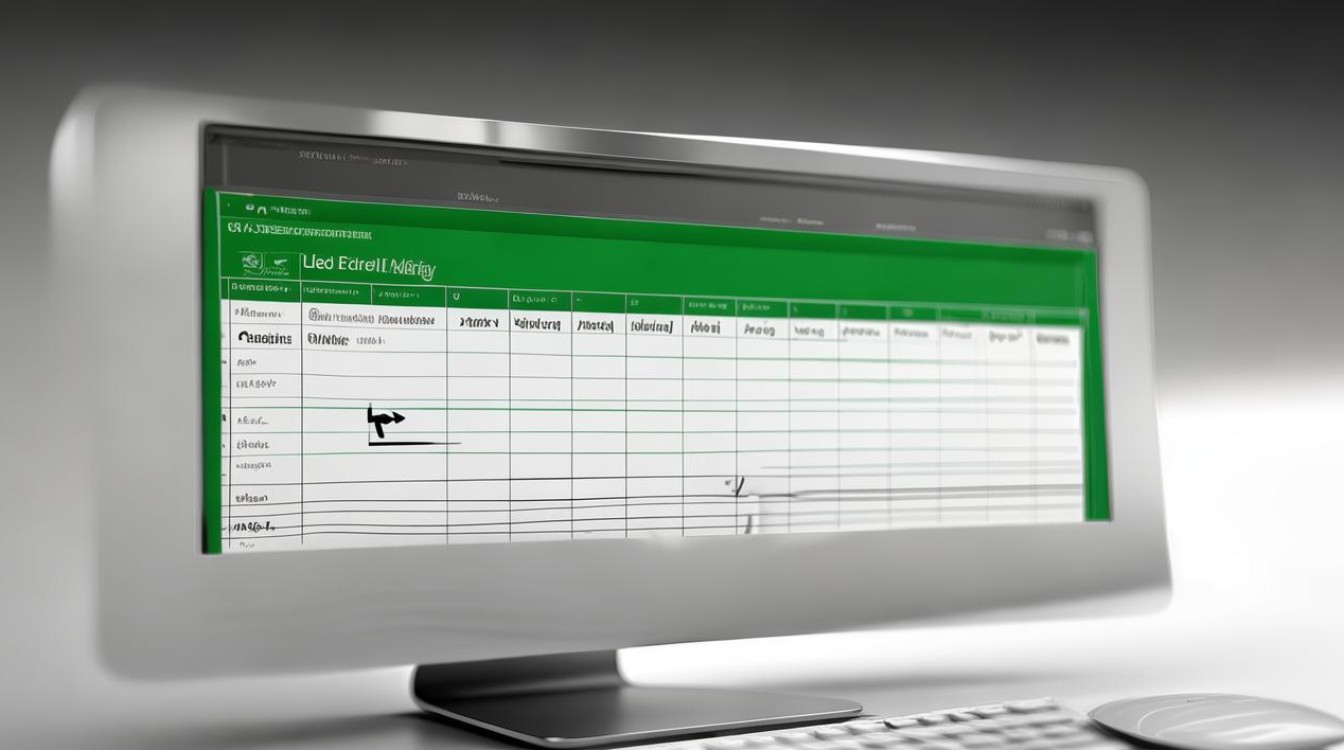
Q2: 我可以使用公式在多个单元格中同时实现换行吗? A2: 虽然Excel没有直接的公式函数来在多个单元格中同时实现换行,但你可以通过复制和粘贴已经设置好换行的单元格,或者使用VBA宏来批量处理,如果你只是需要在相邻的单元格中显示分行文本,可以考虑使用合并单元格或调整单元格布局来实现
版权声明:本文由 数字独教育 发布,如需转载请注明出处。







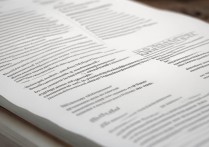





 冀ICP备2021017634号-12
冀ICP备2021017634号-12
 冀公网安备13062802000114号
冀公网安备13062802000114号